[Egyszerű útmutató] Hogyan készítsünk vízjeleket a vászonra és távolítsuk el őket
A vízjelek ma minden dokumentumban létfontosságú szerepet játszanak. Segít megvédeni a szellemi tulajdont és megőrzi a digitális tartalom integritását. Ugyanakkor az is fontos, hogy megértsük, hogyan kell létrehozni vagy eltávolítani őket. A Canva manapság is nagy népszerűségre tett szert. Ez lett az egyik leggyakrabban használt platform a különféle tartalmak és prezentációk készítésére. Ebben a cikkben megvizsgáljuk a folyamatot hogyan lehet vízjelet létrehozni és eltávolítani a Canván. Nem csak ez, hanem azt is megtanítja, hogyan távolítsa el ugyanazzal az eszközzel.
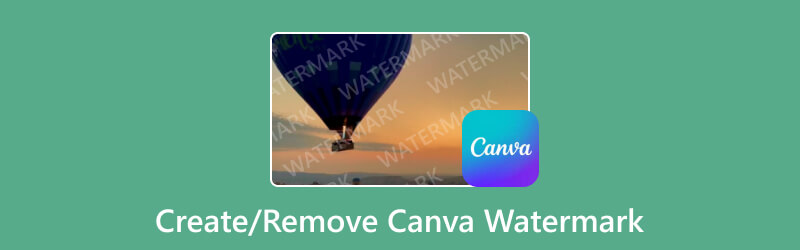
- ÚTMUTATÓ LISTÁJA
- 1. rész: Hogyan készítsünk vízjelet Canva segítségével
- 2. rész: A vízjel eltávolítása a Canvában
- 3. rész. A legjobb ingyenes alternatíva a Canva vízjel eltávolítására
- 4. rész. GYIK a Canva-vízjel létrehozásáról vagy eltávolításáról
1. rész: Hogyan készítsünk vízjelet Canva segítségével
Mint már említettük, a vízjel hozzáadása jó módja annak, hogy megvédje a munkáját vagy a designját. Ugyanakkor gondoskodni kell arról, hogy engedély nélkül ne használják fel. Ezenkívül a Canva a tervek készítésének népszerű eszköze. És így kiválóan alkalmas vízjelek létrehozására is. A kérdés az, hogyan készítsünk vízjelet a Canván? Használja az alábbi egyszerű útmutatót az indításhoz:
Nyissa meg a Canva hivatalos webhelyét számítógépén. Ezután hozzon létre egy fiókot. Ha már van fiókja, egyszerűen jelentkezzen be.
Ezután kattintson a Tervezés létrehozása gombra az eszköz felületén. Most válassza az Egyéni méret lehetőséget. Hozza létre a kívánt magasságot és szélességet a tervezéshez.
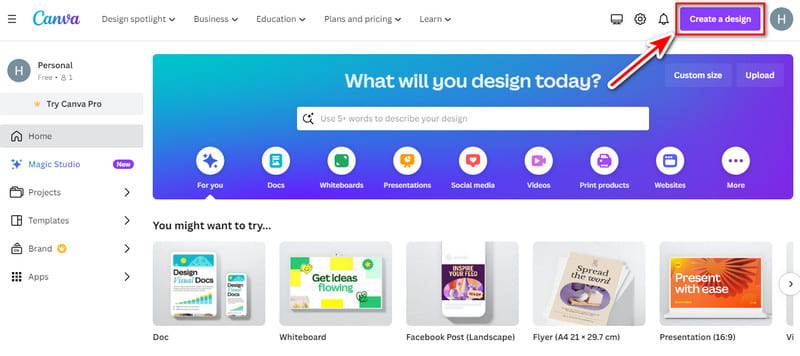
Ezután kezdjen el vízjelet készíteni. Feltöltheti és használhatja saját logóját. Írjon egyszerű szöveget és bármit, amit szeretne a vízjelhez.
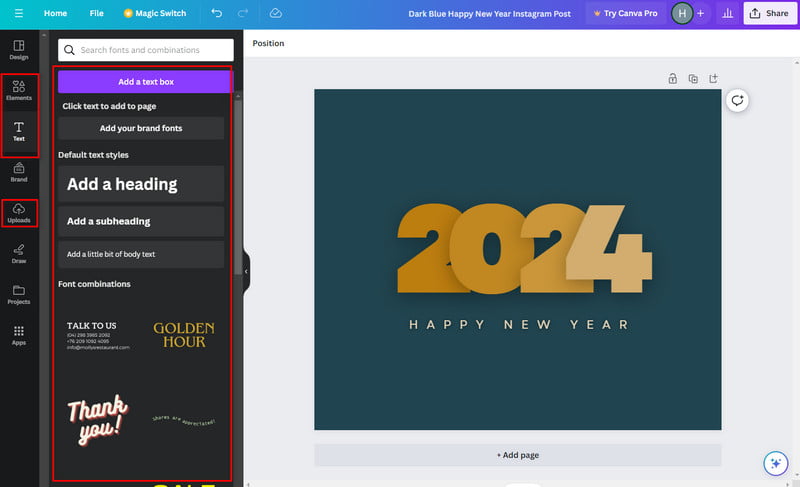
Ha elkészült, kattintson a Megosztás gombra a fő felület jobb oldalán. Ezután feltétlenül kattintson az Átlátszó háttér opció előtti jelölőnégyzetre. Végül kattintson a Letöltés gombra.
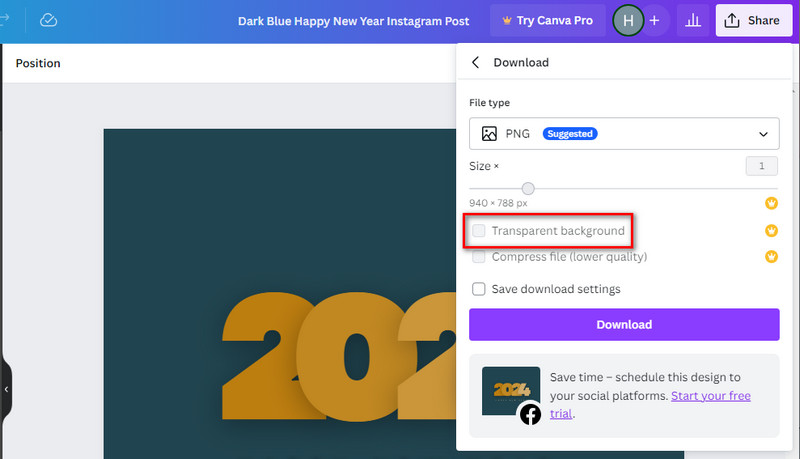
2. rész: A vízjel eltávolítása a Canvában
A vízjeleket néha különféle okok miatt el kell távolítani. Sokan szívesen bemutatnák dizájnjuk letisztult és csiszolt változatát. Mások a figyelemelterelés nélkül szeretnének együttműködni egy projekten. Ezért rengeteg ember keresi, hogyan lehetne megszüntetni őket. Szerencsére a Canván is megteheti. Így ebben a részben megtanítjuk, hogyan távolíthatja el a vízjeleket a Canváról. Vegye figyelembe, hogy ez a módszer csak akkor lehetséges, ha a vízjelet a Canvára készítette vagy töltötte fel. Most pedig kezdjük el a tervek vízjelmentessé tételét a platformon.
Menjen a Canva hivatalos webhelyére, és jelentkezzen be. Ezután lépjen a Projektek lehetőségre az eszköz fő felületének bal oldali ablaktábláján.
A projekt elérése után kattintson a hozzáadott vízjelre (elem, szöveg, logó vagy képek). A megjelenő lehetőségek közül nyomja meg a Törlés gombot. Vagy megnyomhatja a Backspace billentyűt.
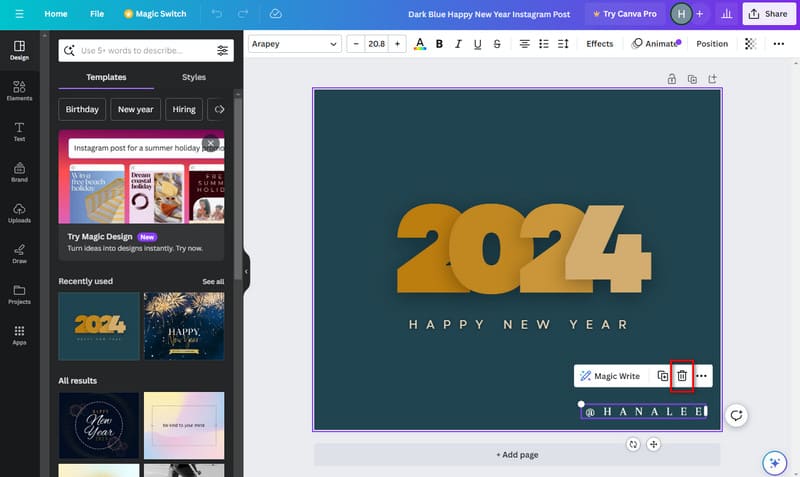
Ha elkészült, kattintson a Megosztás gombra a fő felület jobb oldalán. Ezután nyomja meg a Letöltés gombot a legördülő menüben. Válasszon egy kimeneti formátumot, és nyomja meg a Letöltés lehetőséget, hogy elmentse az eszközére.
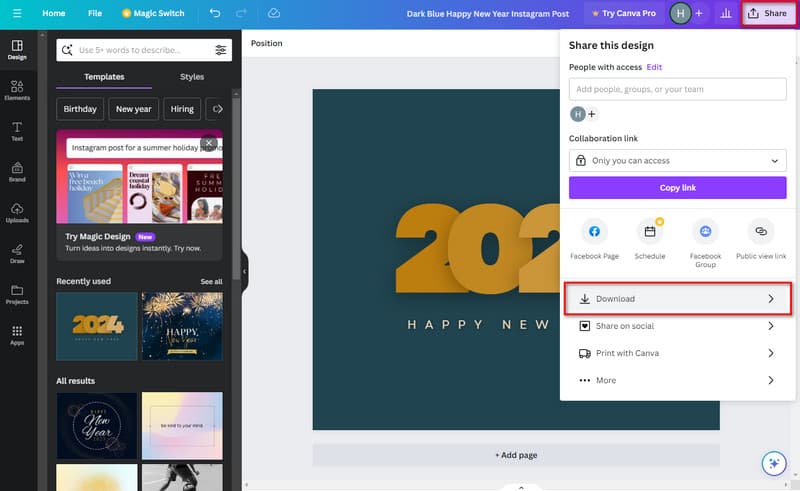
Ez az! Mint említettük, ez csak akkor lenne lehetséges, ha a Canván készül. Mégis, ha Canva vízjelről van szó, vásárolhat Canva Pro-t. Ha nem engedheti meg magának, van egy alternatíva, amelyet bemutatunk Önnek. Szóval, lépjen a következő részre.
3. rész. A legjobb ingyenes alternatíva a Canva vízjel eltávolítására
Az egyik legjobb alternatíva, amelyet kipróbálhat ArkThinker Ingyenes vízjeleltávolító online. Ez egy nagy teljesítményű program a vízjelek törlésére. Hatékonyan eltávolíthatja a logókat, feliratokat, bélyegeket, szöveget és egyebeket a képekről. A folyamat során a platform fenntartja a fényképek minőségét. Az eszköz nem hagyja, hogy a képek megsérüljenek vagy elmosódjanak. Ennek egyik fő oka az, hogy mesterséges intelligencia technológiát alkalmaz. Mi több, számos képformátumot támogat, mint például a JPEG, JPG, BMP, PNG és még sok más. Egy másik dolog az eszközzel kapcsolatban, hogy fizetés nélkül is használható. Ráadásul gyors eltávolítást tesz lehetővé, így időt takaríthat meg. Végül tanulja meg, hogyan lehet megszabadulni a Canva vízjelektől ezzel a platformmal.
Kép feltöltése Canva vízjellel.
Kezdésként navigáljon a ArkThinker Ingyenes vízjeleltávolító online weboldal. Innen kattintson a Fájl hozzáadása a kezdéshez gombra. Ezután kattintson a Kép feltöltése lehetőségre a Canva-vízjellel ellátott fénykép hozzáadásához az eszközön.
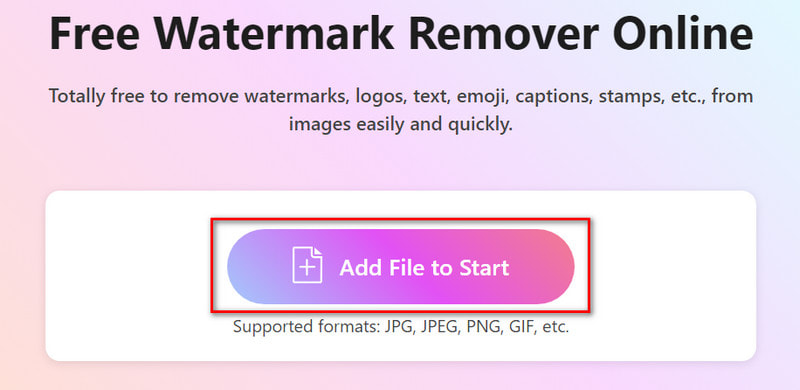
Válassza ki és távolítsa el a vízjelet.
Most, amikor a képet feltöltötte, használja a Kijelölő eszközt. A rendelkezésre álló eszközök a következők: Brush, Lasso és Polygonal. Ha elkészült, nyomja meg az Eltávolítás gombot a vízjelek eltávolításának megkezdéséhez.
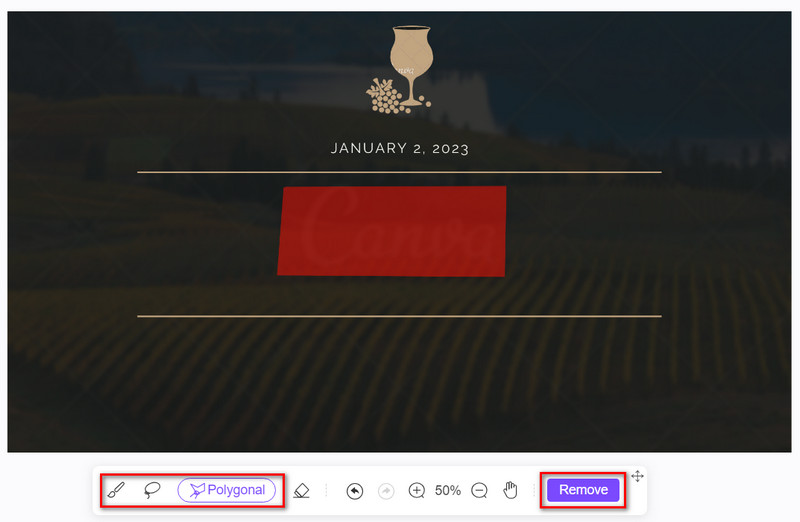
Ha elégedett, most elmentheti munkáját. Ehhez kattintson a Letöltés gombra, és azonnal exportálódik a számítógépére. A fénykép vízjel nélküli mentése előtt kiválaszthatja a Vágás opciót is.
Tessék, itt van! Így távolíthatja el a Canva vízjeleket ezzel az online eszközzel. A legjobb dolog az, hogy bármilyen vízjelet korlátozás nélkül eltávolíthat a fényképekről.
4. rész. GYIK a Canva-vízjel létrehozásáról vagy eltávolításáról
Használhatom a saját logómat vízjelként a Canvában?
Teljesen! A Canva lehetővé teszi saját képek, köztük logók feltöltését. Egyszerűen válassza a Feltöltések lapot. Ezután válassza ki logóját, és építse be tervébe.
Hozzáadhatok vízjelet a Canva meglévő terveihez?
Bizony, igen! Nyissa meg meglévő tervét a Canvában, adjon hozzá szöveget vagy képeket a vízjelhez, és kövesse ugyanezeket a lépéseket a frissített terv vízjellel való testreszabásához és letöltéséhez.
Hogyan távolíthatom el a Canva vízjelet?
Sajnos nem távolíthatja el a Canva vízjelet a platform prémium verziójának megvásárlása nélkül. Sikeres vásárlás után használhatja az eszköz által biztosított összes elemet. Ennek ellenére van néhány megoldás, amellyel megpróbálhatja eltávolítani. A legjobb technika egy speciális vízjel-eltávolító használata. Az egyik ilyen eszköz az ArkThinker Ingyenes vízjeleltávolító online.
Kínál a Canva előre megtervezett vízjeleket?
A Canva nem biztosít kifejezetten előre megtervezett vízjeleket. A kiterjedt sablonkönyvtár és a testreszabási lehetőségek azonban megkönnyítik az egyedi vízjelek létrehozását. Ezenkívül személyre szabhatja stílusához és márkájához.
Használhatom a Canva vízjeleket kereskedelmi célokra?
Ez a Canva-fiók típusától függ. A Canva ingyenes és prémium csomagokat is kínál. Győződjön meg arról, hogy megfelel a platform licencfeltételeinek. Főleg, ha vízjeles mintákat kíván kereskedelmi használatra használni.
Következtetés
Mint már említettük, ez könnyű vízjelek létrehozása vagy eltávolítása a Canva használatával felület. Ez idő alatt előfordulhat, hogy már eltávolította a vízjelet. Ha magával a Canva vízjellel küszködik, ne essen pánikba. A legjobb Canva vízjel-eltávolítás segít Önnek. Ez az úgynevezett ArkThinker Ingyenes vízjeleltávolító online. Könnyen használható, intuitív, 100% ingyenes, és nem igényel semmilyen szakértelmet a vízjelek eltávolításához. Így kezdőknek és profiknak egyaránt alkalmas.
Mi a véleményed erről a bejegyzésről? Kattintson a bejegyzés értékeléséhez.
Kiváló
Értékelés: 4.9 / 5 (alapján 421 szavazatok)
További megoldások keresése
Mentse a TikTok fotókat vízjel nélkül 2 problémamentes módon 2 Hatékony megoldás A jelölő eltávolítása a képernyőképről Az Apowersoft Watermark Remover szoftver és az online áttekintése Vízjel hozzáadása a videóhoz különböző eszközökön 2024 Távolítsa el a vízjelet a videóról 4 videó vízjel-eltávolítóval Módszerek a vízjel hozzáadásához a GIF-hez és a vízjel eltávolításához a GIF-enRelatív cikkek
- Kép szerkesztése
- Animált GIF-ek szerkesztése és körbevágása 4 hatékony módszerrel
- 10 GIF konverter a képek/videók és GIF-ek közötti konvertáláshoz
- A legjobb GIF-szerkesztő eszközök, amelyek bármilyen számítógéphez és eszközhöz alkalmasak
- Hogyan készítsünk GIF-et képekből asztali számítógépen és mobiltelefonon
- Gyors lépések a szöveg hozzáadásához GIF-hez a Caption Maker Tools segítségével
- Zene hozzáadása GIF-hez: Konvertálás után illesszen be zenét a GIF-be
- GIF átméretező: Végső eszközök az animált GIF átméretezéséhez
- [6 Eszközök] Hogyan állítsunk be egy GIF hurok változást és játsszuk le örökre
- GIF-vágó: Hogyan vágjunk GIF-et egyszerű és gyors módszerekkel
- Az Alamy vízjel eltávolítása a képekről (100% működik)



